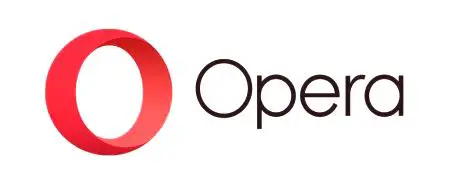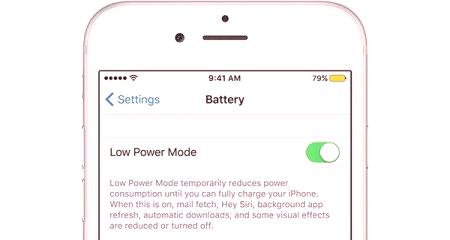Въпреки че проблемът с бавния интернет в момента не е толкова остър, много потребители на персонални компютри, таблети и смартфони са изправени пред дълго изтегляне на информация от уеб страници. Това се дължи на няколко причини. Причината за бавно изтегляне може да бъде доставчикът, който има неочаквани сривове на линията. Или, ако това е мобилен интернет, проблемът е слаб сигнал. Страниците могат да бъдат зареждани дълго време и поради ниската производителност на устройството.
Но не е важно кой е отговорен за бавното изтегляне, но как да се ускори интернет и как да се включи турбо режимът „Yandex. Браузър "," Opera "," Chromy "и на самия компютър. Разработчиците на браузъри отдавна са загрижени за включването в основните функции на програмата "Турбо". Но какво всъщност представлява този режим?
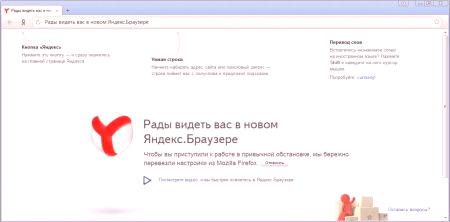
Какво е режим Turbo?
Приближете се до нискотоИндикаторите могат да се извършват с Turbo режим. Когато е включена, цялата информация от сайтовете не се изтегля на устройството на потребителя, а на специални сървъри, осигурени от браузъра. Потребителят получава информация от сървъри, където изображения и мултимедия се компресират, ако е необходимо. Разбира се, качеството на изображенията и видеото е значително намалено в Turbo режим. Но можете да гледате интересно видео дори при бавна скорост на интернет.
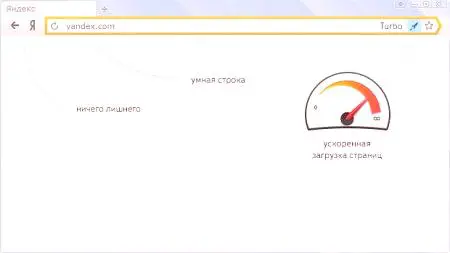
Как да включите режим "Turbo" "Yandex.Brauser"? Браузърите Yandex и Opera се различават от другите популярни приложения, като не изискват изтегляне и инсталиране на допълнителни приложения или разширения за бързи връзки за стартиране. В Yandex, Turbo ще се включи автоматично, ако скоростта на изтегляне падне под 128 килобита за секунда и ще се изключи, когато скоростта се покачи над 512 килобита. Но как да включите турбо режим "Yandex. Браузър "самостоятелно? Лесно е да се направи. За да започнете, кликнете върху иконата "Меню" в горния десен ъгъл на програмата. Иконата се намира до чертежа, което ви позволява да минимизирате програмата. За да включите Turbo режим "Yandex." Браузър ", трябва да кликнете върху реда" Настройки ".
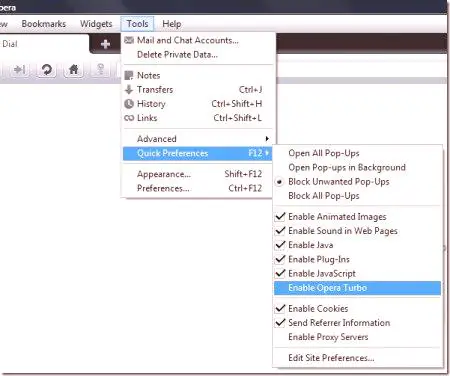 След това в прозореца откриваме "Turbo" и избираме точката на настройка, която ще е необходима. В "Yandex" има три варианта на "Turbo":
След това в прозореца откриваме "Turbo" и избираме точката на настройка, която ще е необходима. В "Yandex" има три варианта на "Turbo":
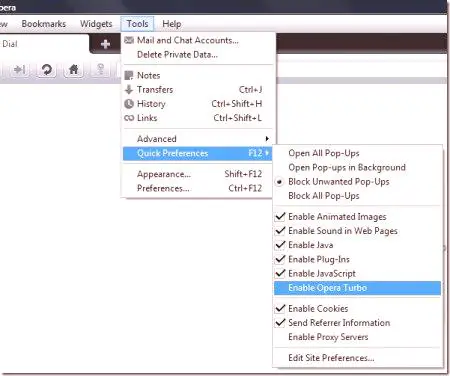
Свързване на "Turbo" към "Opera"
За да започне, потребителят ще трябва да отвори менюто на браузъра. За да направите това, кликнете върху иконата на "Опера" в горния ляв ъгъл и след това от списъка изберете Opera Turbo и кликнете върху него. По подразбиране тази функция е деактивирана, но понякога самия браузър може да предложи тапа "Turbo", ако скоростта на изтегляне е много ниска.